お疲れ様です!ウルスです。今日はパソコンのパフォーマンス改善の方法をご紹介します。
視覚効果のせいでパソコンの動作が遅くなっている
Windows10 では様々な視覚効果が使われており、見た目的にはキレイですが動きが遅くなってくるとイライラします。視覚効果は簡単な操作で切ることが出来ます。
設定の手順
まずはタスクバーの左下、検索から「コントロールパネル」を検索します。
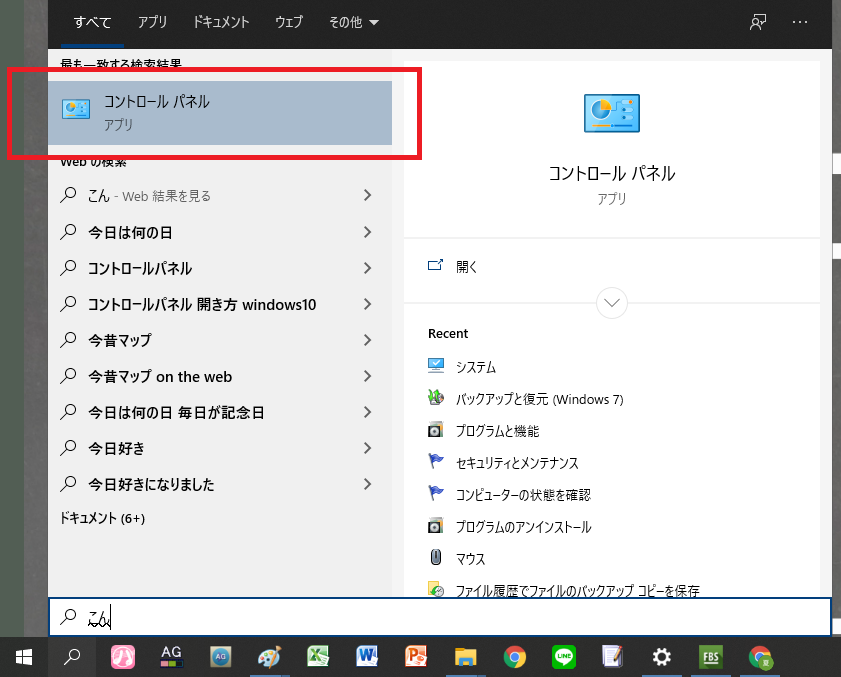
すると下のようなウィンドウが表示されるので「システムとセキュリティ」をクリックします。
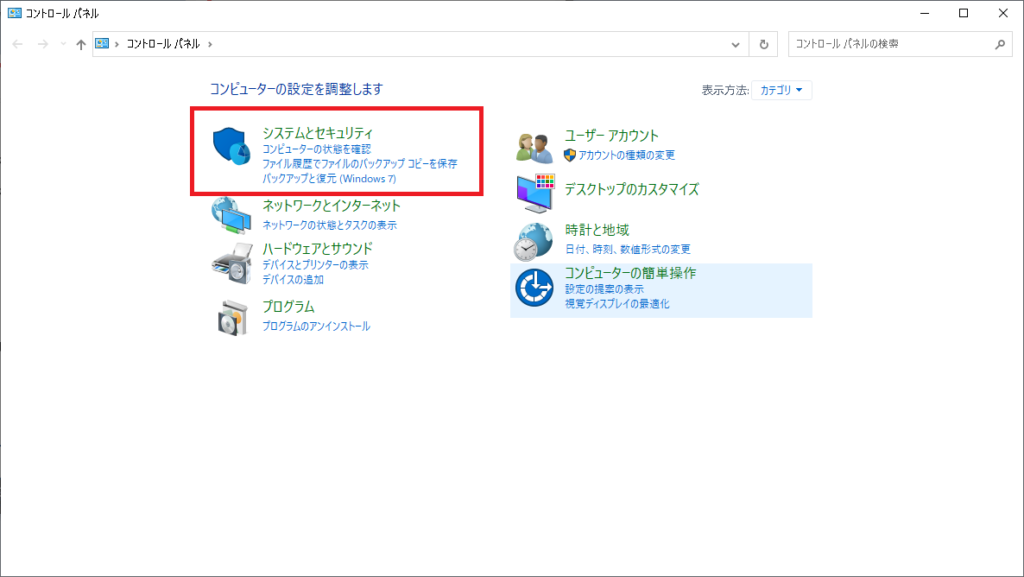
次のウィンドウが表示されたら「システム」をクリックします。
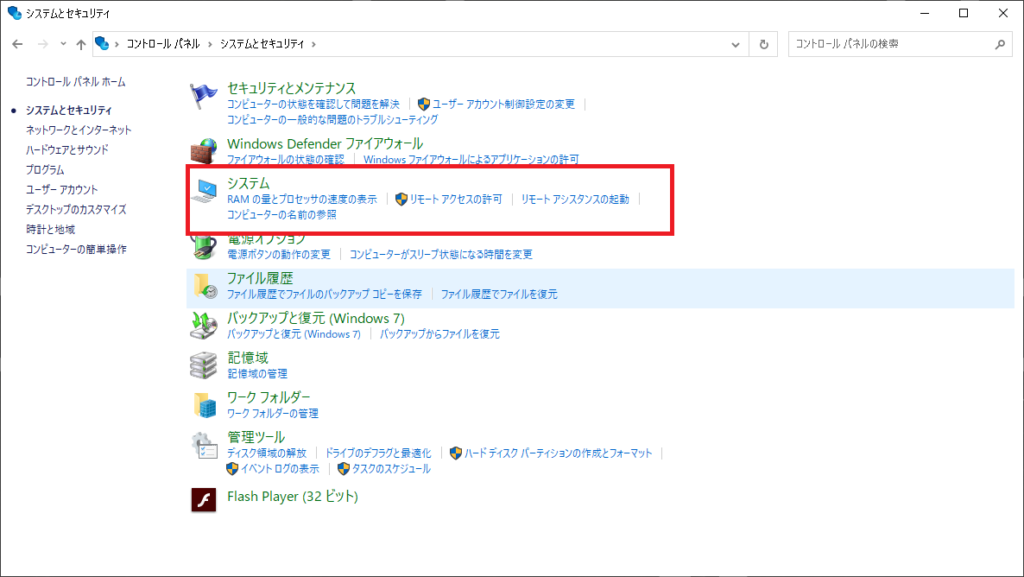
システムをクリックしたら、下のようにこのパソコンの詳細が見えるようになります。左側にある「システムの詳細設定」をクリックします。
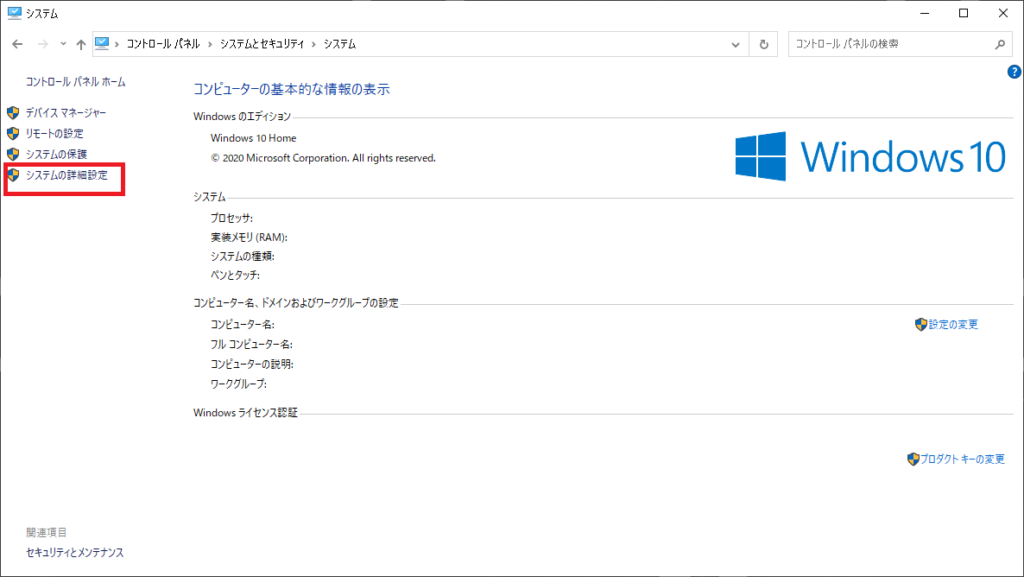
すると下のような小さなウィンドウが立ち上がります。パフォーマンスの部分の「設定」をクリックします。
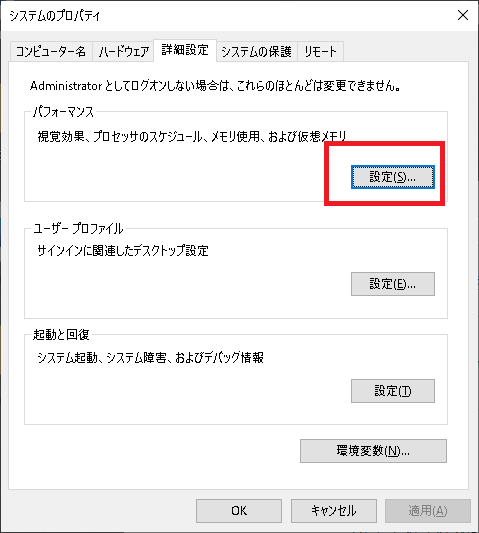
パフォーマンスオプションのウィンドウが立ち上がるので「パフォーマンスを優先する」にチェックを入れます。これで設定は完了です。
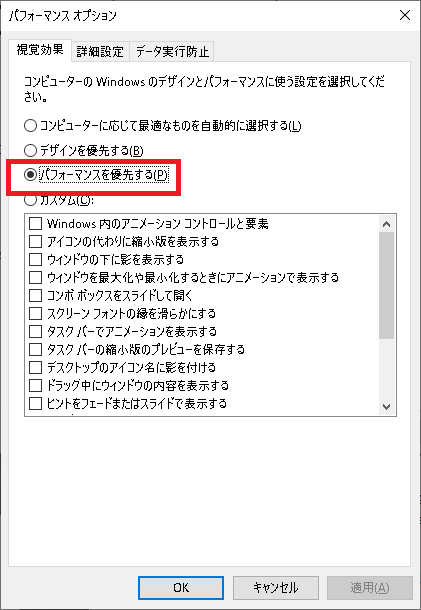
まとめ
今回はパフォーマンスを優先する設定方法について紹介しました。他にも色々と方法はありますが、5~10分くらいで設定できるので「パソコンの動作が遅いな」と感じたら是非試してみてください♪
コメント